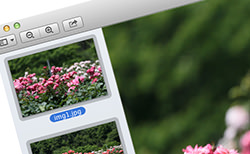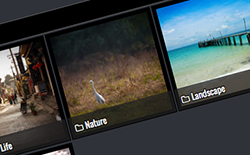Macのプレビューで複数の画像ファイルを同時にサイズ変更するやり方が便利だったのでご紹介します。画像を見比べたい時なんかに、もう少し小さく(または拡大)表示して比較したいといった時に便利です。
[ads_center]
やり方
比較したい複数の画像ファイルを同時に開いたら、commandキーなどを使って画像を全部選択します。
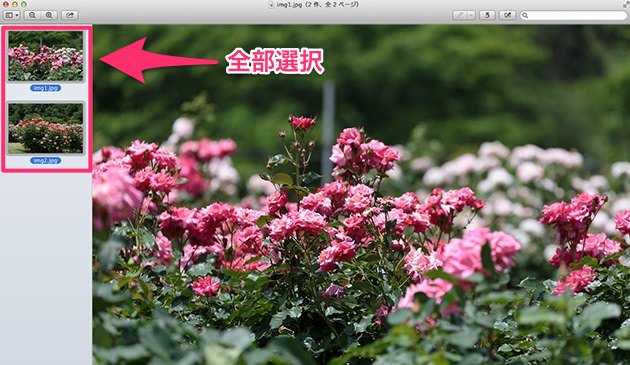
あとはこの状態で、左上にある「-」や「+」をクリックしていくと同時にサイズが変更されます。
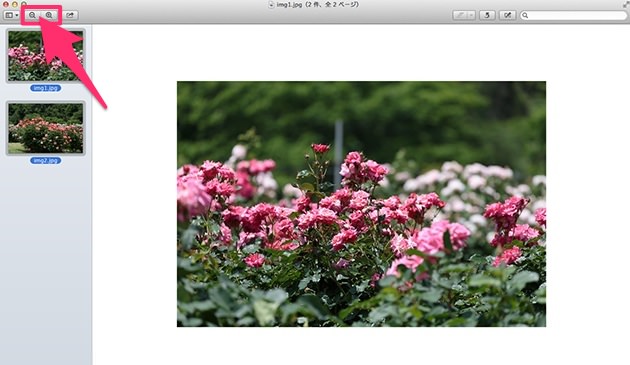
結構よく使う機能なので覚えておくと何かと便利です。
プレビューが同時に開かないで別々に開いちゃうという場合は以下も合わせてどうぞ。